halo semua,
kali ini kita akan memberikan tutoriah bagaimana membuat cinemagraph dengan menggunakan adobe photoshop,Cinemagraph adalah sebuah foto statis yang dimana bagian gerakan gerakan kecil misalnya pohon yang bergerak hanya daunnya karena tertiup angin secara berulang-ulang.
Disini saya menggunakan Adobe photoshop cc,bagaaimana cara membuatnya langsung saja kita ke tutorialnya.Sedikit tips membuat cinemagraph videonya harus stabil kalian bisa menggunakan tripod atau semacamnya.
1.Siapkan video kalian yang benar- benar stabil lalu masukkan ke photoshop cc kira kira tampilannya seperti ini.

2.kita potong video kita dengan cara kita drag sampai kita menuangkan dalam gelas dan bagian akhir juga kita drag kita ambil sedikit saja nanti airnya yang kita buat bergerak dan yang lainnya statis.


3.Arahkan cursor pada simbol setting dan centang di loop playback
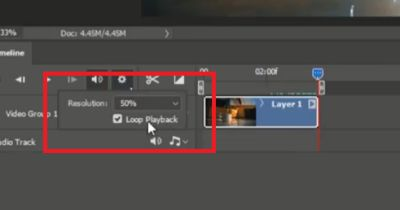
4.Untuk menjadikan sebuah foto kita harus seleksi dengan cara ctrl+A dia akan menseleksi semua bagian, habis itu kita ke edit selanjutnya ke copy merged (shift+ctrl+c)

5.jika sudah senjutnya kita tekan ctrl +v dan jadi seperti ini
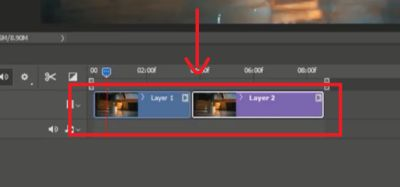
6.sekarang kita menuju ke layer,layer yang ini kita drag ke atas video group
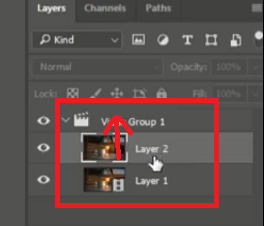

7.kita sejajarkan foto kita yang telah kita ubah tadi diatas video kita maka secara otomatis menjadi foto karena video berada di bawah.
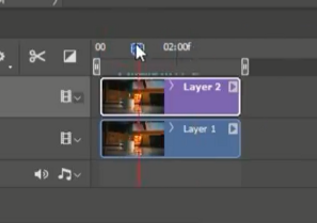
8.klik dilayer paling atas lalu kita masking dengan cara menuju kebawah layer kita lihat ada bulatan lalu klik ,hingga menjadi seperti ini ada layer putih disamping.
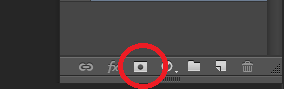
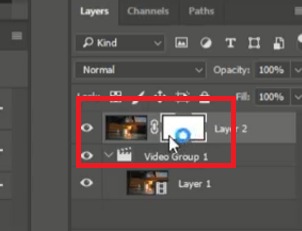
9.selanjutnya kita perbesar dengan cara Alt+scroll ke atas

10.jika sudah kita ke brush tool dan pilih warna hitam dan putih,ingat hitam diatas.
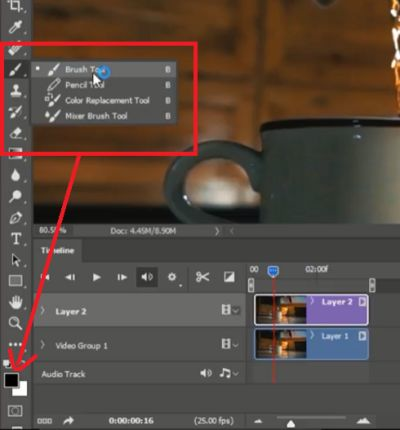
11.brush bagian airnya sehingga akan terlihat bagian layer dibawah.

12.jika terlajur sehingga terlihat tidak rapi jangan khawatir kita bisa menukar warna dibawah menjadi putih diatas dan hitam dibawah fungsinya untuk mengembalikan bagian foto yang kita brush dengan warna hitam tadi

13.setelah semuanya rapi sekarang kita sudah berada di tahap akhir kita menuju ke file selanjutnya export lalu render video.
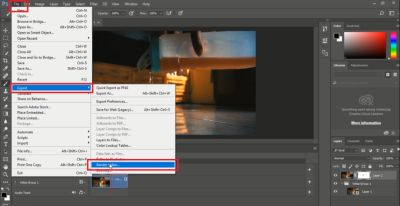
14.tidak perlu di setting lagi karena semuanya sudah mengikuti settingan di video tadi dan klik render dan selesai.
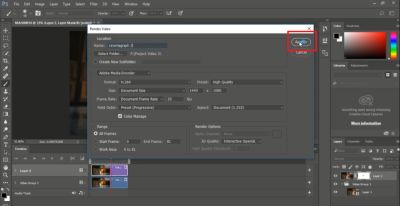
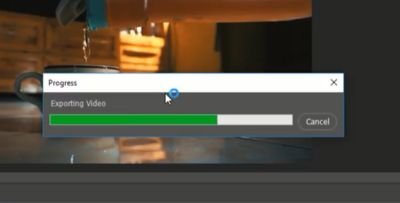
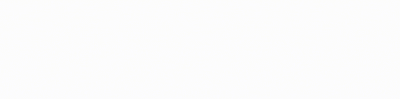
semoga bermanfaat dan jangan lupa dicoba XD
Posted on Utopian.io - Rewarding Open Source Contributors
Your contribution cannot be approved because it does not refer to or relate to an open-source repository. See here for a definition of "open-source."
Adobe photoshop is not an open source software.
You can contact us on Discord.
[utopian-moderator]